Ein weiteres Update für das Windows-Terminal wurde gerade veröffentlicht! Wie immer können Sie das Terminal aus dem
Microsoft Store , dem
Microsoft Store for Business und
GitHub herunterladen .
Hinweis : Im Popup "Info" des Terminals wird diese Version als v0.6 angezeigt.
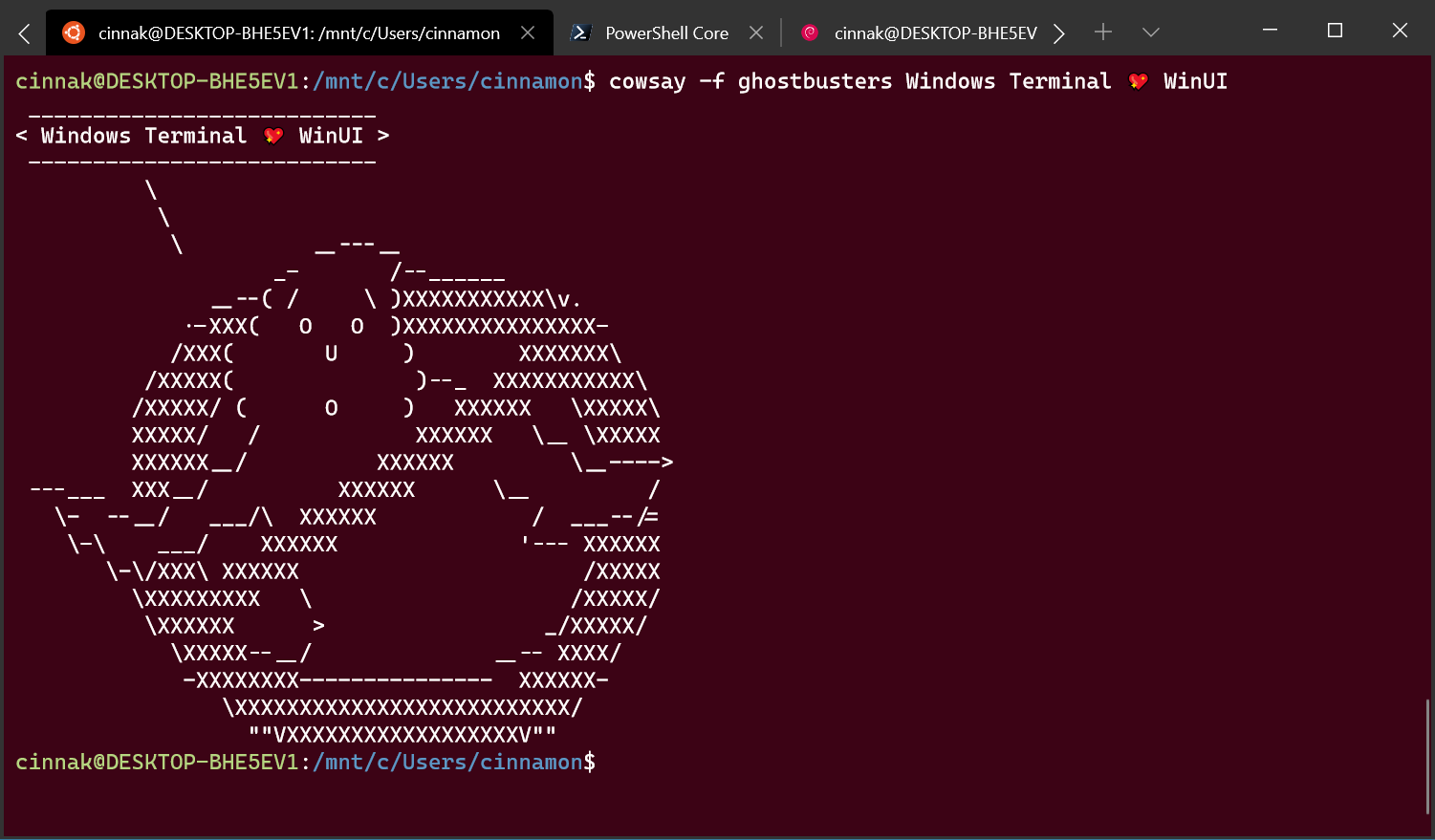
Dynamische Profile
Windows Terminal erkennt jetzt automatisch alle auf Ihrem Computer installierten Windows Subsystem for Linux (WSL) -Distributionen zusammen mit PowerShell Core. Wenn Sie diese nach diesem Update des Terminals installieren, werden sie in Ihrer Datei profile.json angezeigt!
 Hinweis
Hinweis : Wenn Sie nicht möchten, dass ein Profil in Ihrer Dropdown-Liste angezeigt wird, können Sie
"hidden" in Ihrer Datei
"hidden" profile.json
"hidden" true "hidden" setzen.
"hidden": true
Kaskadierende Einstellungen
Das Terminal hat jetzt ein verbessertes Einstellungsmodell! Es wird mit einer Datei defaults.json geliefert, in der alle Standardeinstellungen enthalten sind. Wenn Sie sehen möchten, was in der Standardeinstellungsdatei enthalten ist, können Sie die
Alt Taste gedrückt halten und im Dropdown-Menü auf die Schaltfläche Einstellungen klicken. Diese Datei ist eine automatisch generierte Datei und an der Datei vorgenommene Änderungen werden ignoriert und überschrieben. In Ihrer eigenen Datei profile.json können Sie so viele benutzerdefinierte Einstellungen hinzufügen, wie Sie möchten. Wenn Sie Ihre Einstellungen zurücksetzen
möchten, hat Scott Hanselman (
@shanselman ) einen
ausgezeichneten Blog-Beitrag darüber geschrieben, wie Sie genau das tun können!
Wenn Sie in Ihrer Datei profile.json ein neues Profil, Schema, eine neue Schlüsselbindung oder eine neue globale Einstellung hinzufügen, wird dies als hinzugefügte Einstellung behandelt. Wenn Sie ein neues Profil erstellen, dessen GUID mit einer vorhandenen übereinstimmt, überschreibt Ihr neues Profil das alte. Wenn die Datei defaults.json eine Standardschlüsselbindung enthält, die Sie freigeben möchten, können Sie diese Schlüsselbindung in Ihrer Datei profile.json auf
null .
{ "command": null, "keys": ["ctrl+shift+w"] }
Neue Starteinstellungen
Sie können jetzt festlegen, dass das Terminal maximiert gestartet wird, oder seine Ausgangsposition festlegen! Das Einstellen des Terminals für den maximalen Start kann durch Hinzufügen der globalen Einstellung
"launchMode" . Diese Einstellung akzeptiert entweder
"default" oder
"maximized" .
"launchMode": "maximized"
Wenn Sie die Anfangsposition des Terminals
"initialPosition" , können Sie
"initialPosition" als globale Einstellung hinzufügen. Diese Eigenschaft akzeptiert eine Zeichenfolge, bei der die X- und Y-Koordinaten durch ein Komma getrennt sind. Wenn Sie beispielsweise möchten, dass das Terminal oben links auf Ihrem Hauptbildschirm gestartet wird, fügen Sie Ihrer profile.json Folgendes hinzu:
"initialPosition": "0,0"
Hinweis : Wenn Sie mehrere Monitore verwenden und das Terminal so einstellen möchten, dass es links oder über Ihrem primären Monitor gestartet wird, müssen Sie negative Koordinaten verwenden.
Aktualisierte Benutzeroberfläche
Das Terminal hat jetzt noch bessere Registerkarten! Die im Terminal verwendete
WinUI TabView wurde auf Version 2.2 aktualisiert. Diese Version hat einen besseren Farbkontrast, abgerundete Ecken in der Dropdown-Liste und Tabulatortrennzeichen. Wenn zu viele Registerkarten den Bildschirm ausfüllen, können Sie jetzt mit Schaltflächen durch diese scrollen!
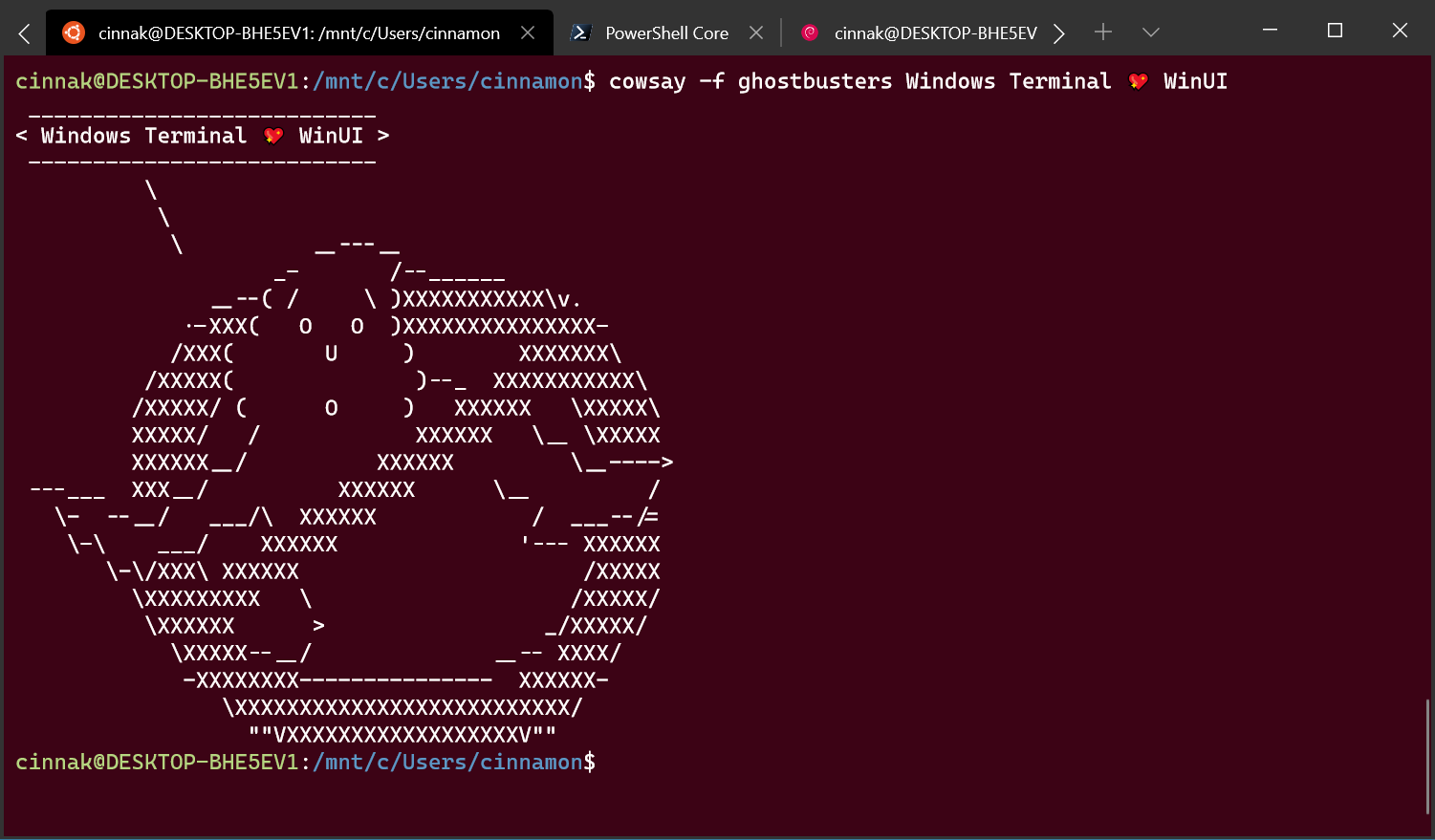
Fehlerbehebungen
- Sie können jetzt auf die Registerkartenleiste doppelklicken, um das Fenster zu maximieren!
- Einer der Hauptfehler, der Newline-Probleme beim Kopieren und Einfügen verursacht, wurde behoben!
- HTML-Kopie lässt die Zwischenablage nicht mehr offen!
- Sie können jetzt Schriftnamen verwenden, die länger als 32 Zeichen sind!
- Es gibt keine Textbeschädigung mehr, wenn zwei Registerkarten gleichzeitig ausgeführt werden!
- Allgemeine Stabilitätsverbesserungen (weniger Abstürze)!